1. SmartVideo
- Bước 1: Đầu tiên, bạn hãy tải và cài đặt tiện ích SmartVideo tại địa chỉ https://goo.gl/owbxn (Google Chrome) hoặc http://goo.gl/CspsR0 (Firefox) bằng cách nhấn Add to Chrome (thêm vào Chrome) > Add extension (thêm tiện ích).
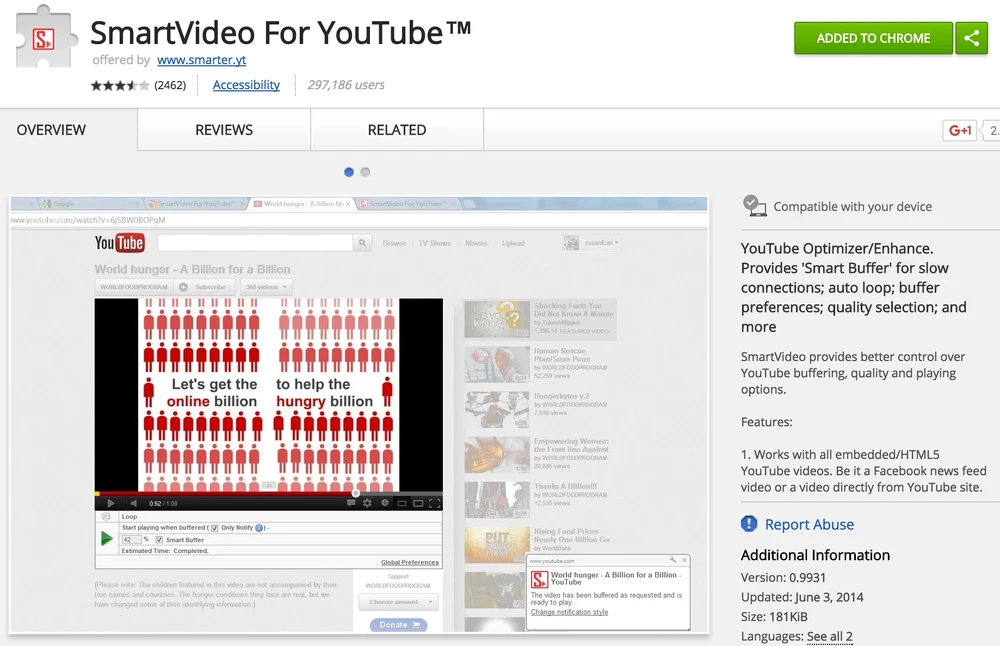
- Bước 2: Khi mở video trên YouTube, bạn sẽ thấy xuất hiện thêm một số tùy chọn bổ sung ở ngay bên dưới video. Để tăng tốc độ phát video và loại bỏ tình trạng bị giật hình khi xem, người dùng chỉ cần đánh dấu chọn vào ô Smart Buffer.
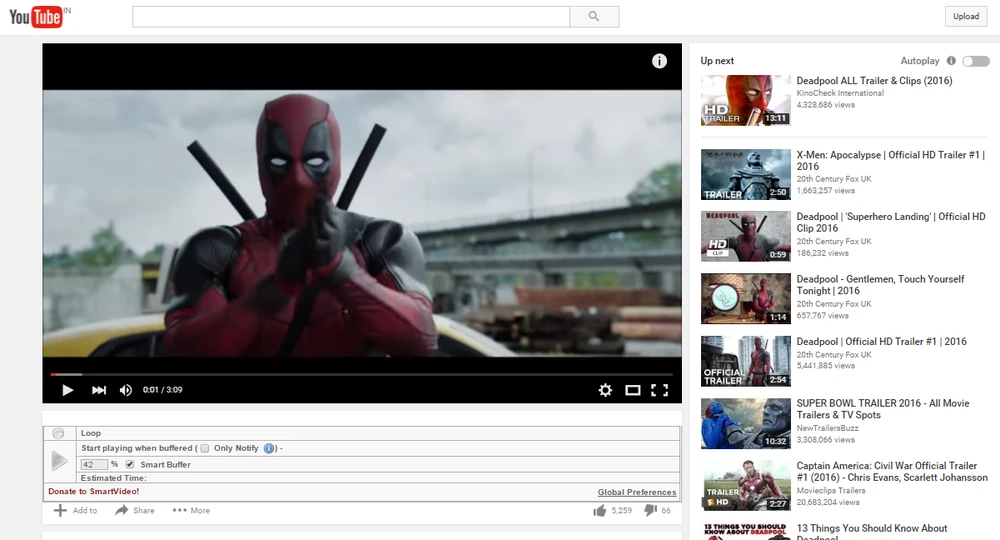
2. Sử dụng HTML5
So với Flash Player, HTML 5 sử dụng ít bộ nhớ và gần như hỗ trợ tất cả trình duyệt hiện nay. Để chuyển sang sử dụng HTML5, bạn hãy truy cập vào địa chỉ https://www.youtube.com/html5 và đánh dấu chọn vào mục The HTML5 player is currently used when possible (trình phát HTML5 hiện được sử dụng khi có thể).
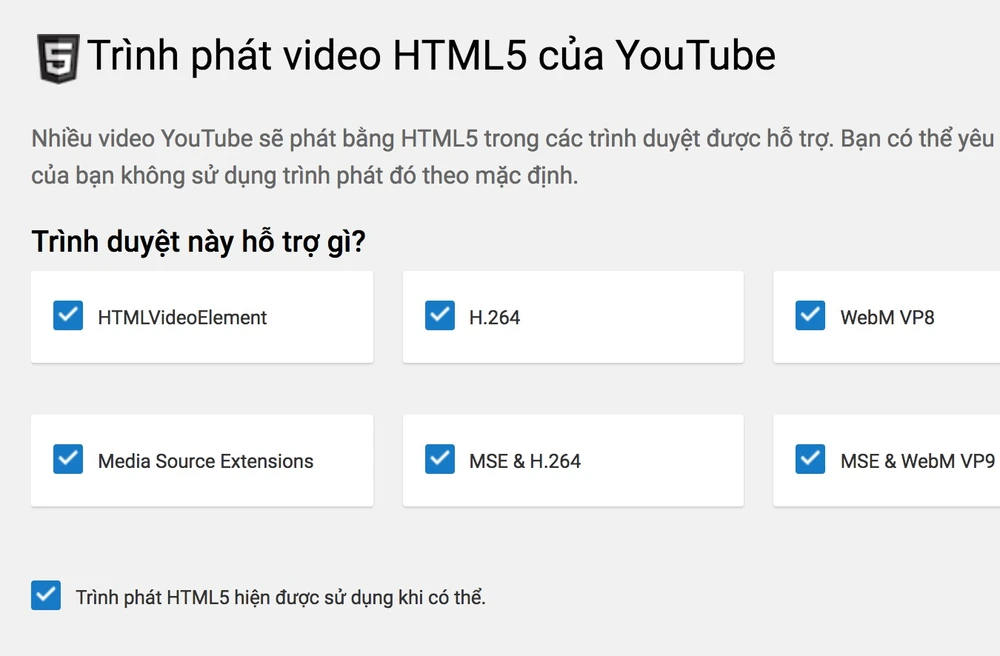
3. Sử dụng Google DNS
DNS mặc định của nhà mạng thường cung cấp tốc độ phân giải tên miền chậm hơn so với các DNS của bên thứ ba như Google DNS hoặc OpenDNS. Nếu muốn thay đổi DNS, bạn hãy tải và cài đặt phần mềm ChrisPC DNS Switch Free tại địa chỉ http://changedns.how/, tương thích với các thiết bị chạy Windows XP hoặc cao hơn.
- Bước 1: Giao diện của ứng dụng tương đối đơn giản, đầu tiên bạn cần phải chọn card mạng đang sử dụng.
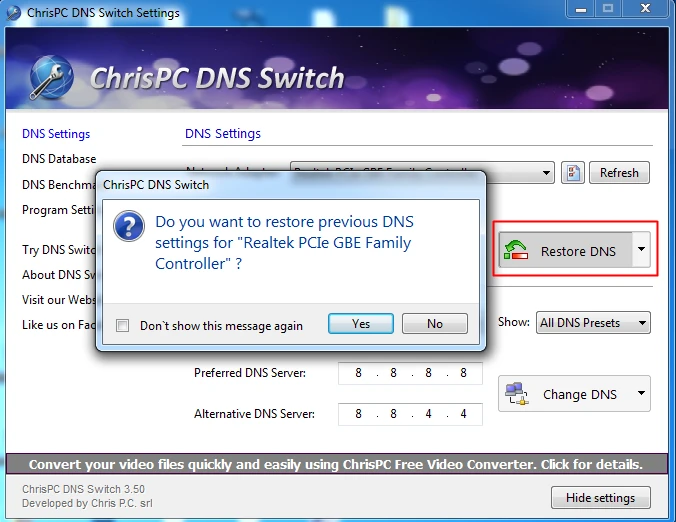
- Bước 2: Trong phần DNS Preset, bạn hãy chọn là Google Public DNS hoặc nhập dãy số 8.8.4.4 và 8.8.8.8 vào hai khung trống tương ứng bên dưới. Cuối cùng, bạn nhấn Change DNS để tiến hành thay đổi.
Sau này nếu muốn khôi phục lại như cũ, người dùng chỉ cần nhấp vào tùy chọn Restore DNS > Yes.

Nhìn chung, trên đây chỉ là ba thủ thuật đơn giản giúp tăng tốc độ phát video, giảm thiểu tình trạng giật hình khi xem. Nếu cảm thấy hữu ích, bạn đừng quên chia sẻ bài viết cho nhiều người cùng biết hoặc để lại bình luận khi gặp rắc rối trong quá trình sử dụng.
